Your Cart is Empty
Headphones
Hur skapar man en vektorfil i InDesign?
Adobe InDesign är ett kraftfullt program för layout och siddesign, som vanligtvis används för att skapa tryckta och digitala publikationer. Även om det inte i första hand är en vektorgrafikredigerare, stöder InDesign grundläggande vektorskapande och redigering. I det här blogginlägget kommer vi att diskutera hur man skapar en vektorfil i InDesign och utforska programvarans vektorfunktioner.

Kan du skapa en vektor i InDesign?
Ja, du kan skapa grundläggande vektorgrafik i InDesign med hjälp av programmets ritverktyg. Även om InDesigns vektorfunktioner inte är lika omfattande som de som finns i Adobe Illustrator, erbjuder den en rad ritverktyg och funktioner för att skapa vektorformer, linjer och text.
Kan InDesign skapa SVG-filer?
InDesign stöder inte inbyggt export till SVG-format. Du kan dock skapa vektorgrafik i InDesign, spara filen i ett kompatibelt format som PDF eller EPS och sedan använda ett annat vektorredigeringsprogram som Adobe Illustrator för att konvertera filen till SVG-format.
Är en InDesign-fil en vektorfil?
InDesign-filer kan innehålla både vektor- och rasterelement, eftersom programvaran är designad för att skapa layouter som kan innehålla en blandning av bilder, text och vektorgrafik. Även om InDesign stöder grundläggande vektorskapande och redigering, är det i första hand ett layout- och siddesignverktyg snarare än en dedikerad vektorgrafikredigerare som Adobe Illustrator.
Hur skapar jag en vektorfil i InDesign?
Följ dessa steg för att skapa en vektorfil i InDesign:
- Öppna InDesign och skapa ett nytt dokument genom att klicka på "Arkiv" > "Ny" > "Dokument" i menyraden.
- Använd InDesigns ritverktyg för att skapa vektorgrafik, som penna, penna eller formverktyg, som finns i verktygsfältet.
- För att skapa text som ett vektorelement, använd textverktyget (T) för att lägga till text till din design. Du kan justera teckensnitt, storlek och andra formateringsalternativ efter behov.
- När du har slutfört din design, spara InDesign-filen (INDD) genom att klicka på "Arkiv" > "Spara" eller "Arkiv" > "Spara som" i menyraden.
- För att exportera din design som en vektorfil, klicka på "Arkiv" > "Exportera" i menyraden. I dialogrutan Exportera väljer du ett vektorfilformat som "Adobe PDF (Print)" eller "EPS (Encapsulated PostScript)."
- Klicka på "Spara" och konfigurera exportinställningarna efter behov. Till exempel, när du exporterar till PDF kan du välja önskade kompatibilitets- och komprimeringsalternativ. När du exporterar till EPS kan du välja önskat förhandsgranskningsformat och PostScript-nivå.
Sammanfattningsvis, medan InDesign inte är en dedikerad vektorgrafikredigerare, stöder den grundläggande vektorskapande och redigering. Genom att följa stegen ovan kan du skapa enkel vektorgrafik i InDesign och exportera dem till vanliga vektorfilformat som PDF och EPS. För mer komplexa vektordesigner och SVG-stöd, överväg att använda en dedikerad vektorgrafikredigerare som Adobe Illustrator.
Hur gör jag en vektorfil?
Vi hjälper dig gärna på vägen med att vektorisera din logotyp eller bild. Du skickar logotypen till oss i JPG, PNG eller PDF och vi konverterar logotypen till en EPS-vektorfil med hjälp av Adobe Illustrator. Vi använder pennverktyget och återskapar logotypen manuellt med rätt typsnitt. Sedan exporterar vi den nya vektorlogotypen i en EPS-fil så att du kan komma igång!
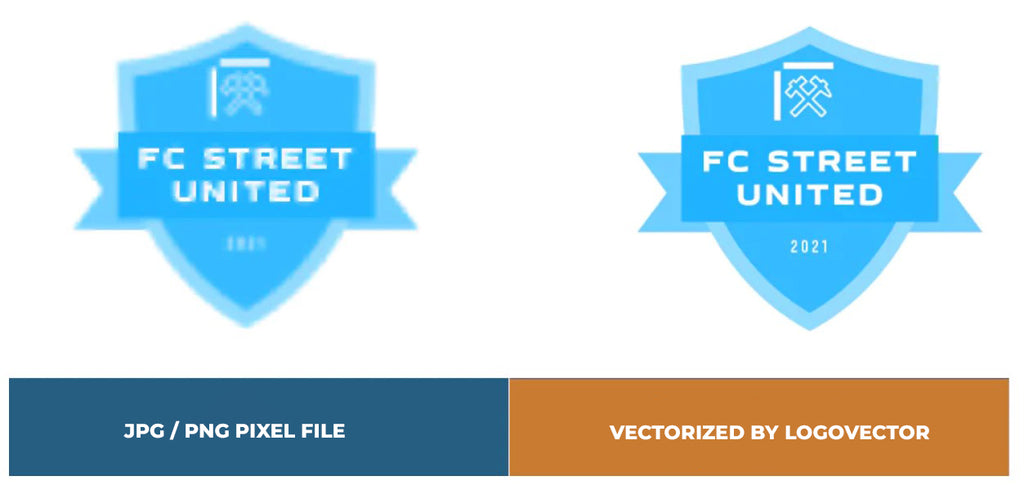
Fördelar med att skapa vektorgrafik av Logovector:
- Perfekt kvalitet (tillverkad av designers med 10+ års erfarenhet)
- Vi vektoriserar bilder, foton, logotyper och ritningar
- Snabb leverans inom 10 timmar
- Alla nödvändiga filtyper: EPS, AI, SVG, PDF
- Mycket enkelt att beställa via hemsidan
- Små justeringar är möjliga
- Engångsbetalning (mycket attraktivt pris)
